Umbenennen mit Emoticons
Das Benennen von Dateien oder Ordnern auf Ihrem Computer ist ein wichtiger Vorgang bei der täglichen Verwendung Ihres Computers. Nachdem Sie an einer Datei gearbeitet und diese geschlossen haben, müssen Sie die Datei häufig irgendwann erneut öffnen.
Die Namen, die wir unseren Dateien und Ordnern geben, helfen uns, uns daran zu erinnern, was sich in den Elementen befindet.
Für einige Leute kann das Benennen von Dateien ein bisschen Kopfschmerzen bereiten oder ein bisschen langweilig erscheinen. Ich meine, wie oft können Sie ein Dokument nach dem Vorbild von „Financials Q1-2020“ benennen, gefolgt von „Financials Q2-“ 2020 „
Fortsetzung?
Wenn Sie das Benennen von Dateien auf diese Weise als mühsam oder einfach nur langweilig empfinden, können Sie Ihren Dateinamen ein wenig „Spaß“ hinzufügen. Dies ist möglich, indem Sie Ihren Dateinamen mit dem Windows 10 Emoji-Bedienfeld Emoticons hinzufügen.
Das Hinzufügen von Emojis zu Ihren Ordnern oder Dateinamen ist ganz einfach.
-
Wählen Sie die Datei oder den Ordner aus, die Sie umbenennen möchten.
-
Drücken Sie F2. Mit Windows können Sie den Datei- oder Ordnernamen ändern.
-
Drücken Sie Windows +. (Punkt) oder Windows +; (Semikolon). Dies zeigt das Emoji-Bedienfeld an.
-
Wählen Sie die gewünschten Emojis aus dem Bedienfeld aus, und Windows fügt sie in den Dateinamen ein. (Siehe Abbildung 1.)
-
Drücken Sie die Eingabetaste oder klicken Sie auf einen Bereich außerhalb der Datei, um den neuen Namen zu übernehmen.
Wenn Sie ein bestimmtes Emoji haben, das Sie verwenden möchten, ohne durch das Emoji-Bedienfeld scrollen zu müssen, können Sie das gewünschte Emoji eingeben. Geben Sie nach Schritt 3 den Namen für das Emoji ein. Wenn ich also das Emoji „Ninja Cat“ verwenden möchte, würde ich (ohne Anführungszeichen) „Ninja“ eingeben. Windows zeigt alle entsprechenden Emojis an, aus denen ich dann auswählen könnte. (Siehe Abbildung 2.)
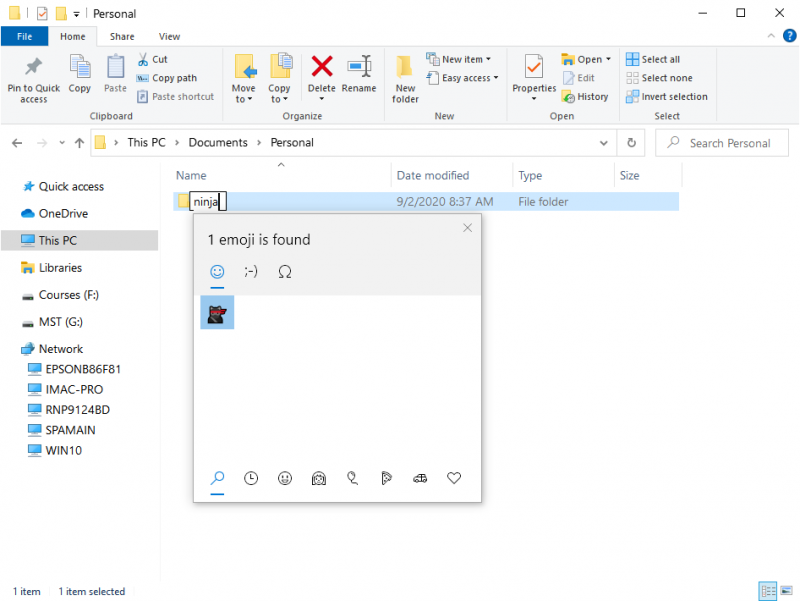
Abbildung 2. Das Emoji-Bedienfeld unter Windows 10.
Ich empfehle, vorsichtig mit Ihrer neu gefundenen Kraft umzugehen, denn wie jeder Spiderman-Fan weiß, „geht mit großer Kraft große Verantwortung einher“. Jetzt, da Sie die Möglichkeit haben, Ihren Ordnern und Dateinamen Emojis hinzuzufügen, sollten Sie dies mit Bedacht tun. Es ist nicht bekannt, wie sich diese Benennungsmethode auf Netzlaufwerke, andere oder ältere Betriebssysteme oder die Verwendung mit Cmd oder PowerShell auswirken kann. Bei unseren Tests haben wir die umbenannte Datei auf unseren Netzwerkdateiserver verschoben und konnten auf einem Apple-Computer mit demselben Emoji-Namen darauf zugreifen. (Siehe Abbildung 3.)
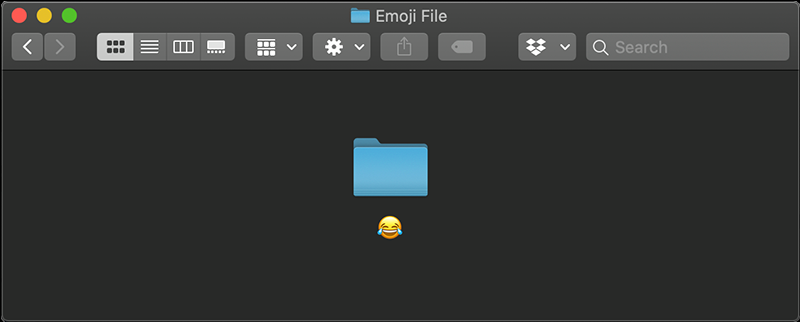
Abbildung 3. Ein Ordner mit einem Emoji-Namen auf einem Apple-Computer.
Das Hinzufügen Ihres Lieblings-Emoji zu Ihrem Ordnernamen ist schnell und einfach. Dank des Emoji-Bedienfelds müssen Ihre Dateien und Ordner nicht mehr nur langweiliger Text sein.
Dieser Tipp (7897) gilt für Windows 10.